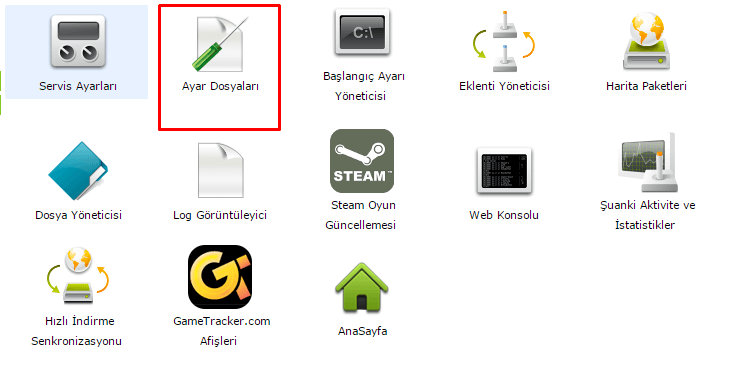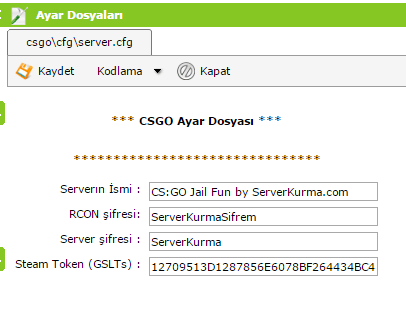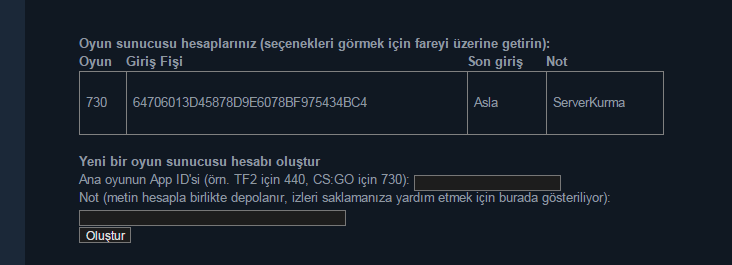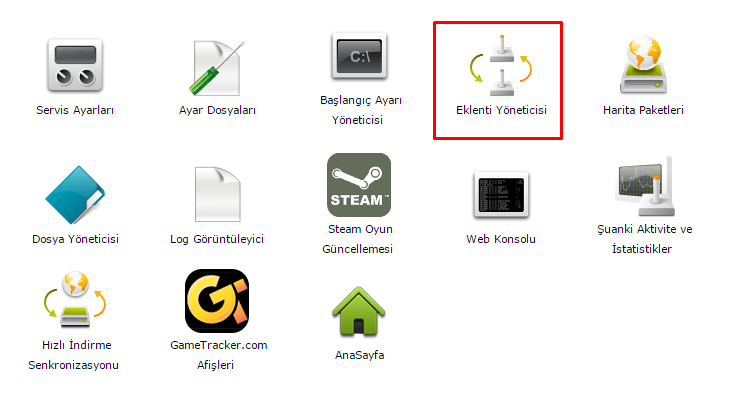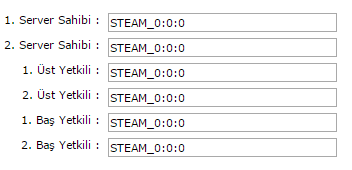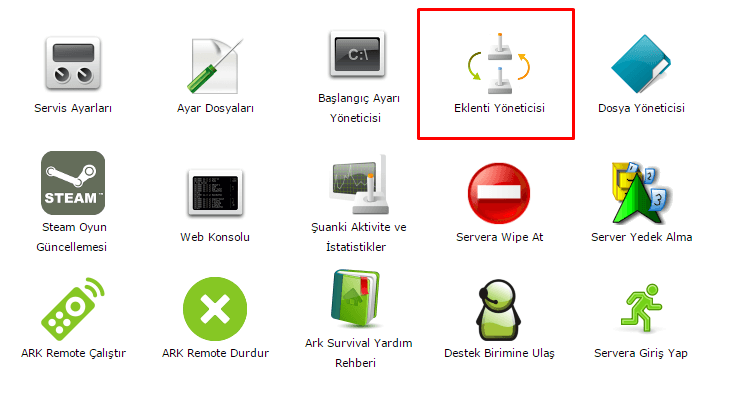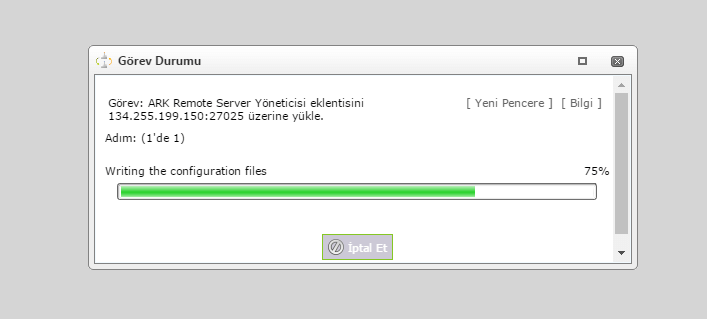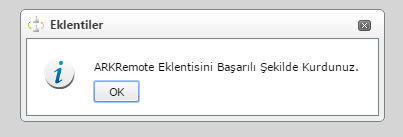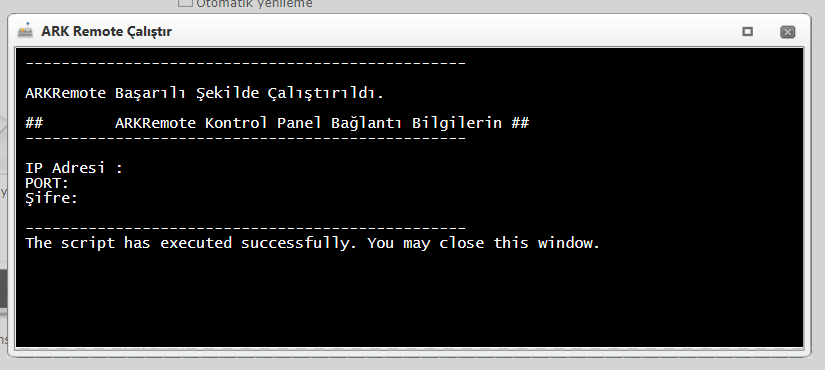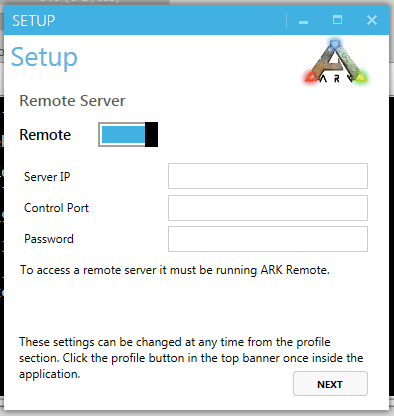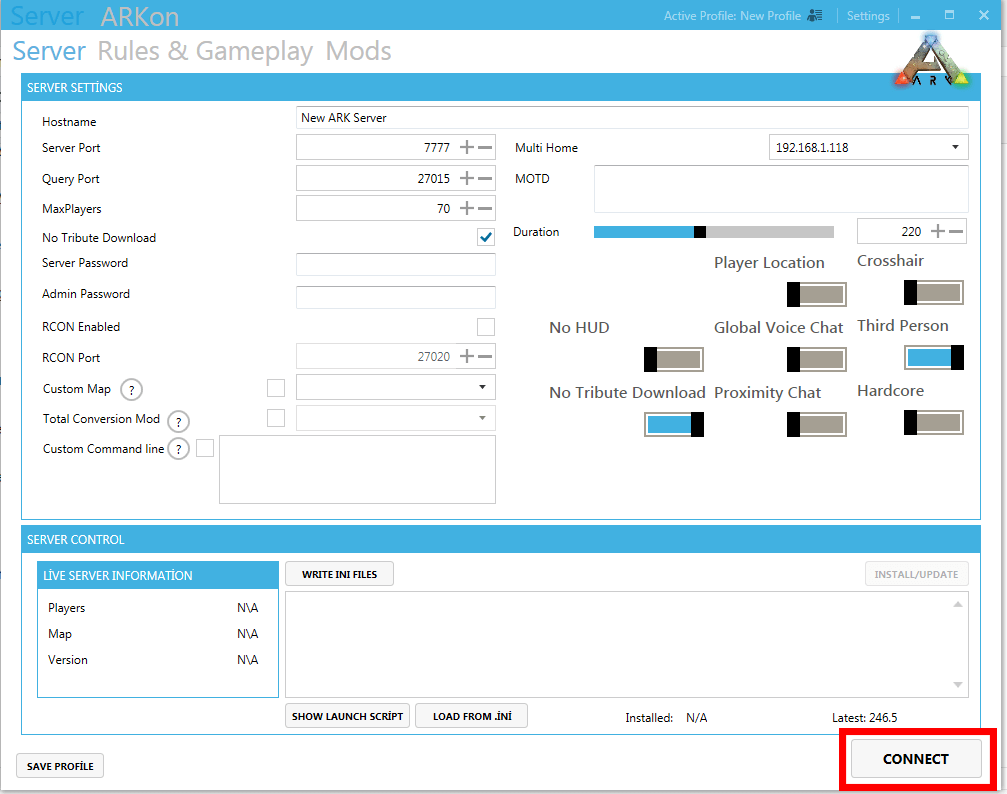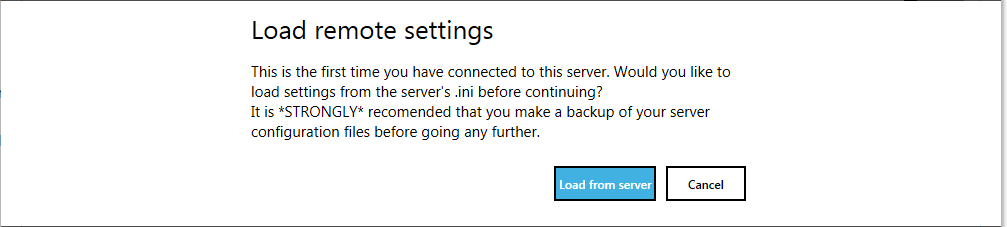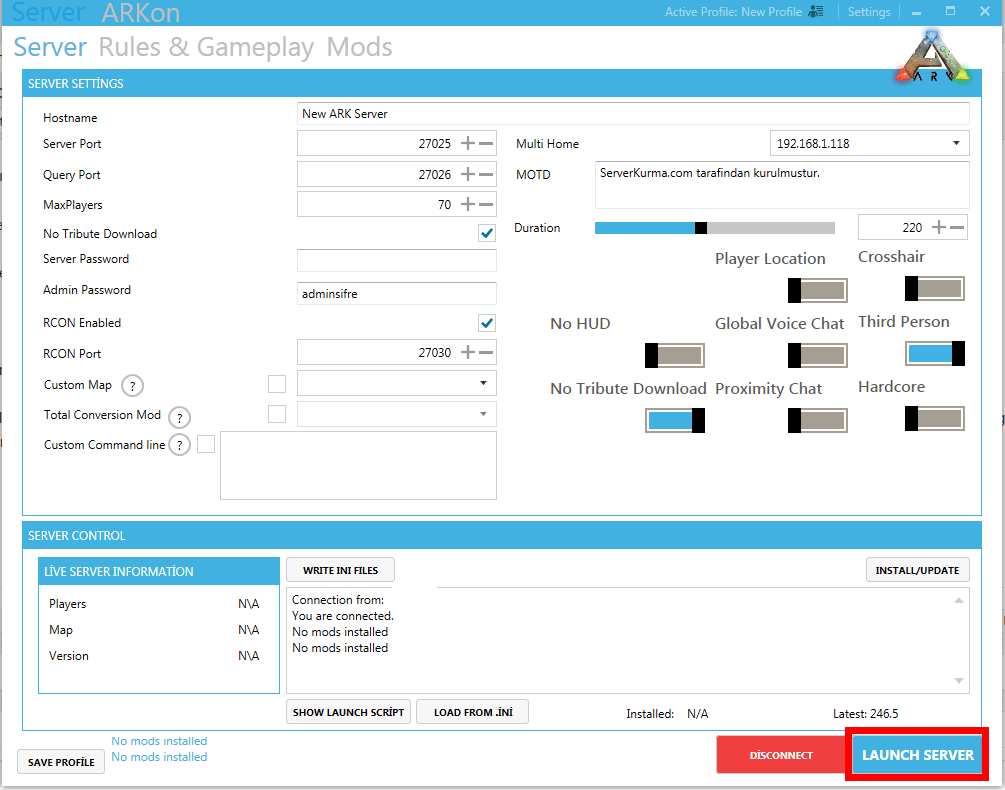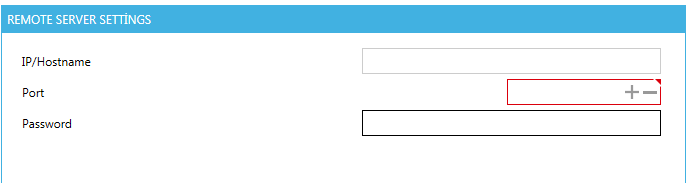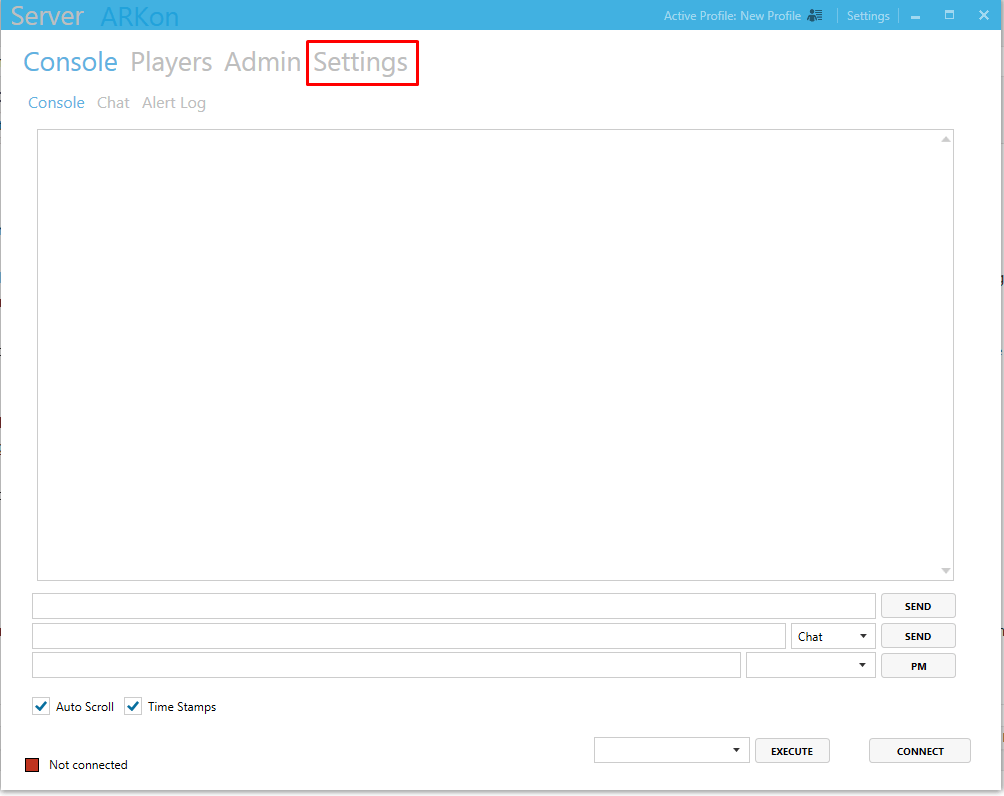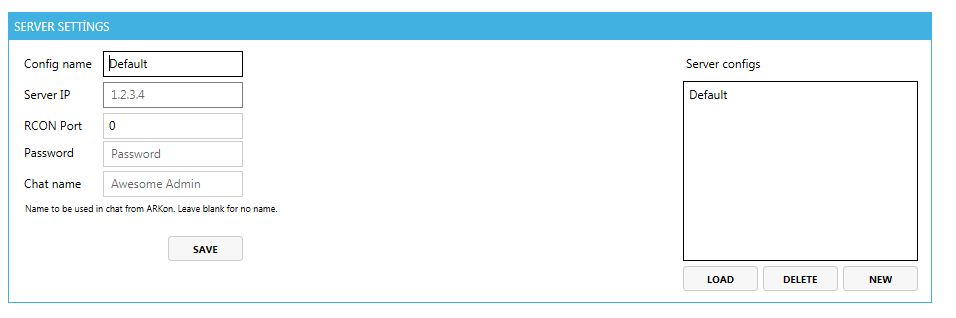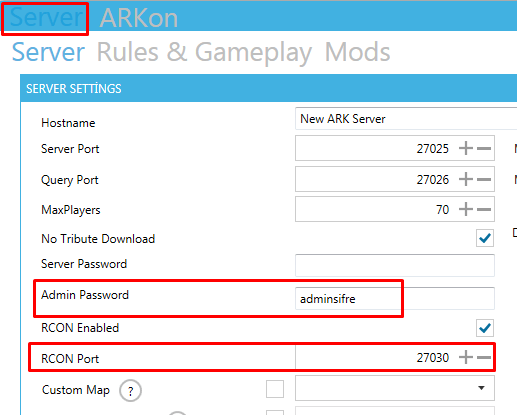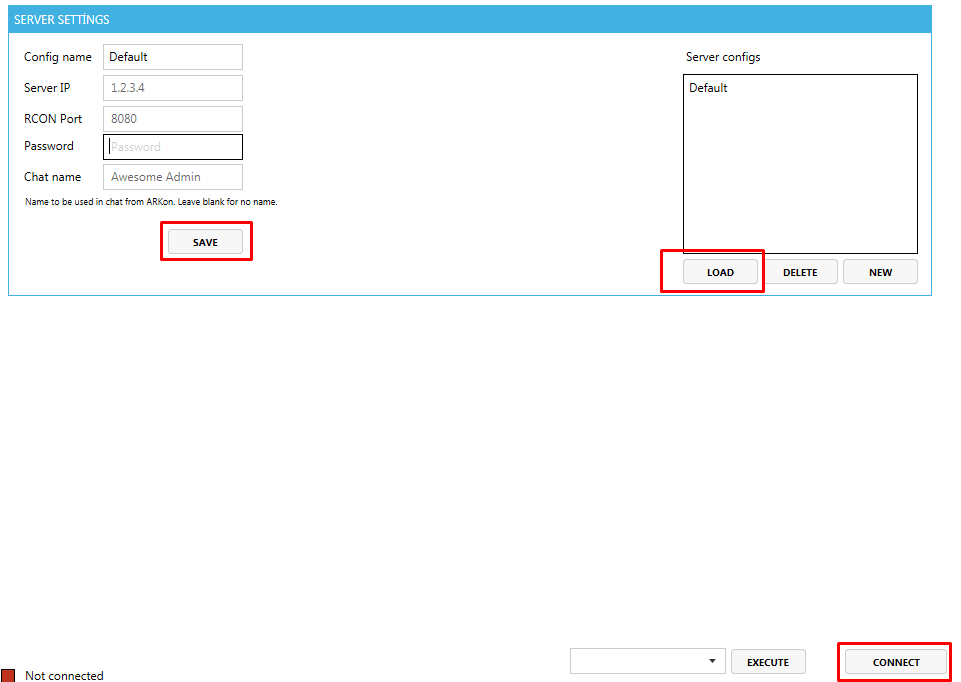Rust Server Ayarları Harita İsimleri ve Boyutunu Seçme ve Daha Bir Çok Seçenek
Rust Server Ayarları
Rust Server Ayarları yapacağımız konumuzdan merhaba arkadaşlar;
ServerKurma.com dan Rust Server kiraladıktan sonra rust oyun paneli bilgiler mail adresimize gönderilir. Panelimize girdikten sonra karşımıza çıkan güçlü oyun panelinden serverımızın tüm ayarlarını yapabiliriz. Bu yazımızda ilk defa rust serverı açanlar için yapılması gereken başlıca rust server ayarlarını anlatacağım. Anlatımı resimler ile daha açıklayıcı hale getireceğim böylece zorlanmadan tüm rust server ayarları yapabileceksiniz.
Rust Oyun Panelinde Server Ayarları Kısmı
Rust Oyun panelimize girdikten sonra sol menüden Ayarlar > Başlangıç Ayarları bölümüne tıklayınız. Buradan serverın genel ayarlarını yapacağız.
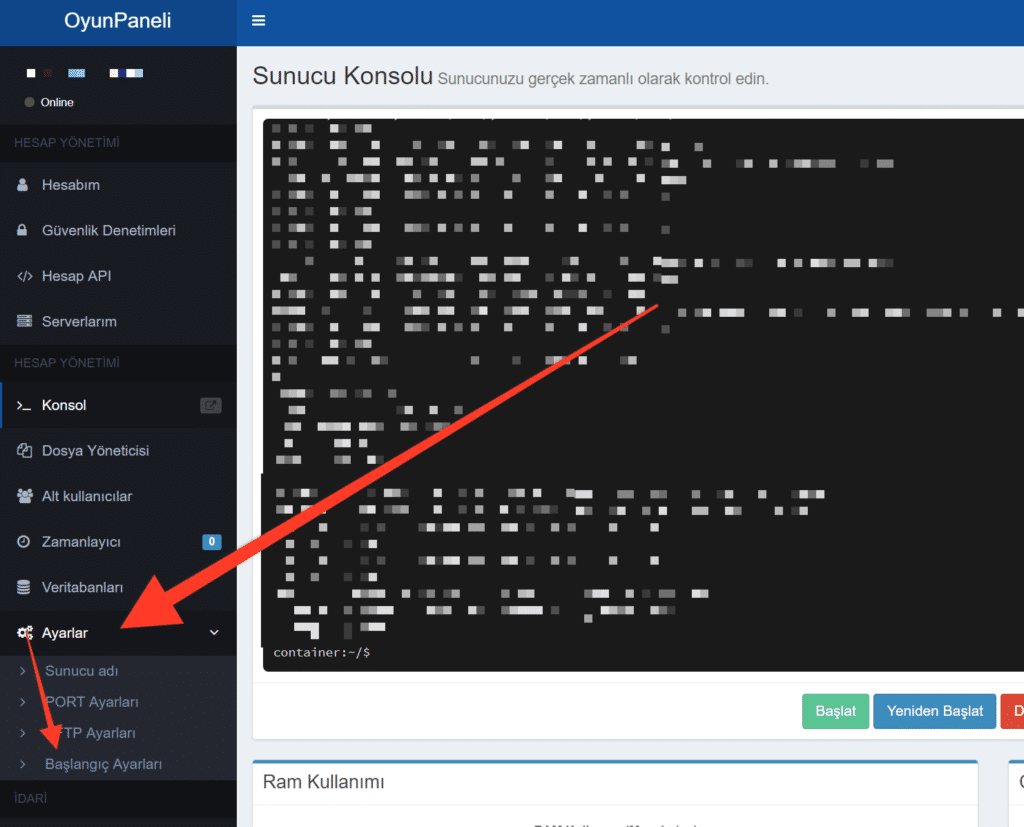
Rust Genel Ayarlar
Açılan kısımda bir çok ayar bölümü göreceksiniz buradaki bölümleri tek tek açıklayacağım. Lütfen ayarları dikkatlice okuyunuz yanlış bir ayar serverınızın açılmasını engeller.
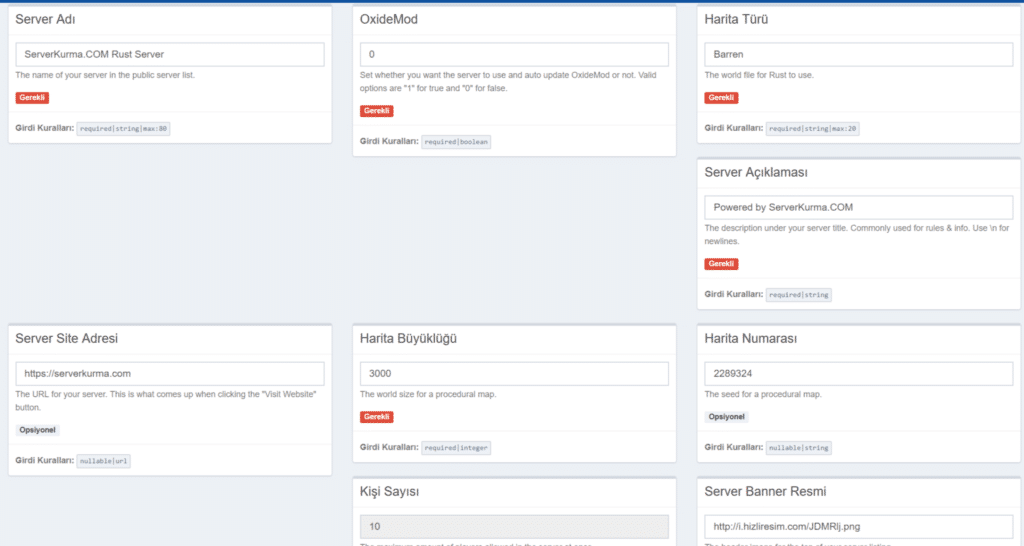
- Server Adı
- OxideMod
- Server Açıklaması
- Server Site Adresi
- Harita Türü
- Harita Büyüklüğü
- Harita Numarası
- Server Banner Resmi
- RCON Port
- RCON Şifresi
- Ekstra Başlangıç Değerleri
Tüm ayaları şimdi detaylı olarak göstereceğim.
Server Adı
Rust server listesinde herkes tarafından görünecek olan serverınızın adını ayarlayacağınız yer.
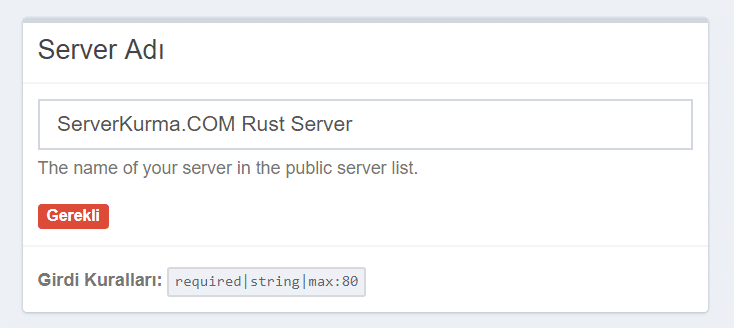
OxideMod
Eğer serverınızı modlu yapmak istiyorsanız bu değeri 1 yapınız.
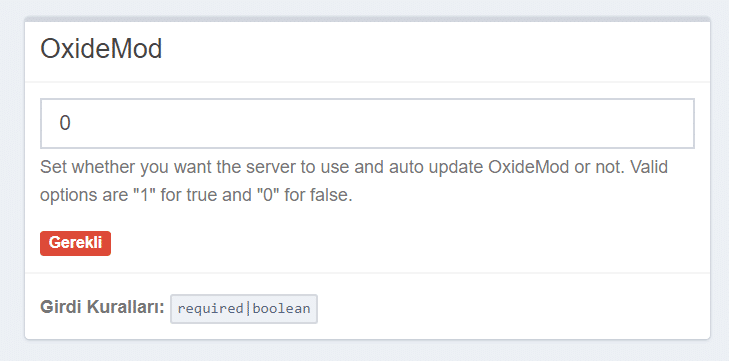
Server Açıklaması
Rust serverımızın ismi olacaktır. İstediğimiz gibi serverımızın ismini ayarlayabiliriz. Türk Rust Serverları genelde başına [TR] tagı ekleyerek isimlerine başlar. Sizlerde istediğiniz tagı kullanabilirsiniz. İsminiz server listesinde herkes tarafından görülecektir.
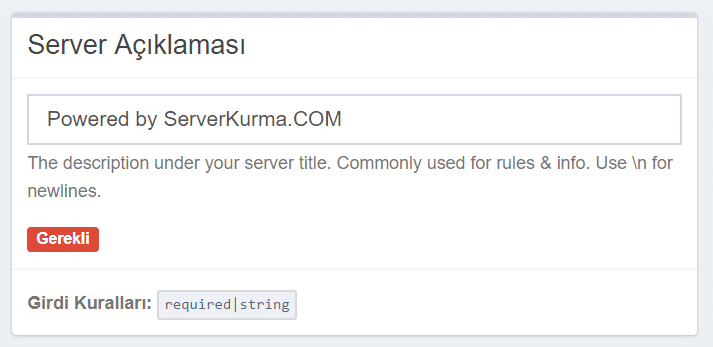
Server Site Adresi
Eğer serverınızın bir web adresi veya discord adresi varsa buraya yazabilirsiniz. http:// eklemeyi unutmayınız.
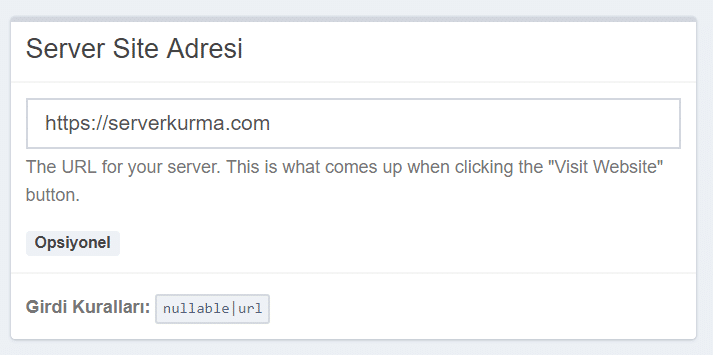
Harita Türü
Rust serverınızda seçebileceğiniz birden fazla harita türü vardır. Bunlardan en çok tercih edileni Barren ‘dır. Çimsiz harita olarak geçeri. Diğeri ise az kişi tarafından tercih edilen Procedural Map ‘dır. Çimli haritadır. Oyuncuların FPS’ini düşürdüğü ve serverın çok RAM kullandığı için az tercih edilir.
Procedural Map
Barren
isimlerini eksiksiz yazmaya özen gösteriniz.
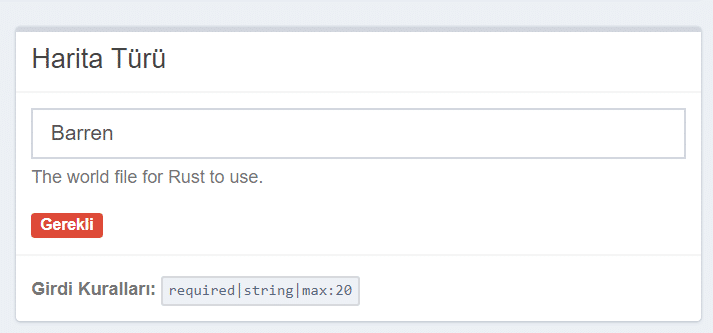
Harita Büyüklüğü
Rust server haritanızın boyutunu ayarlarsınız. Varsayılan olarak 3000 olarak gelir. 9km2 olarak hesaplanır. Harita boyutunuz büyüdükçe serverınızın RAM kullanım miktarı artar. Tavsiye edilen ve en çok kullanılan harita boyutu 3000-3500 arasıdır.
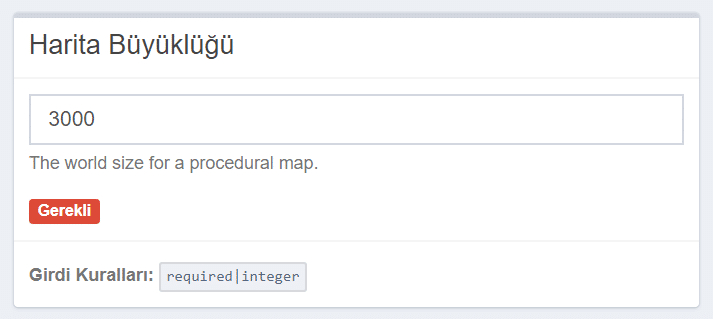
Harita Numarası
Serverınıza seçtiğiniz haritanın numarasıdır. Model numarası olarak düşünebilirsiniz. Daha önce üretilmiş haritaların model numaralarına verdiğim sitelerden bakabilirsiniz.
Örnek:
Barren 3000/1613702333 değerinde Barren harita türü / 3000 boyutu / 1613702333 numarasıda harita numarasıdır.
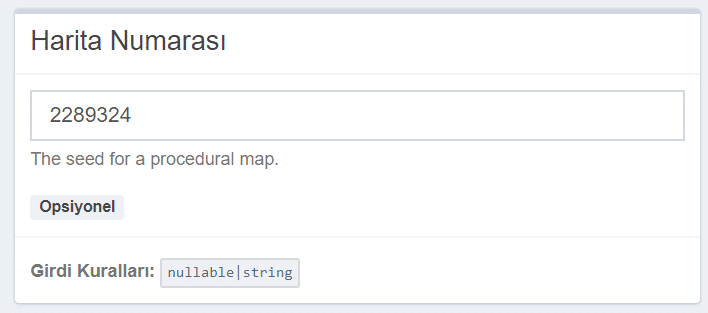
Server Banner Resmi
Serverınızın listede bir kullanıcı tarafından üzerine tıkladığında açılan yerde gözüken resimdir. Boyutu 512×256 olmalıdır. Büyük ve küçük olursa gözükmek. Bu bölüme resmin linkini yapıştırınız.
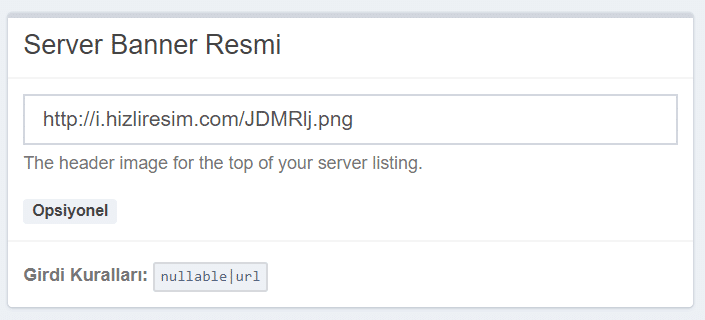
RCON Port
Rust admin gibi programlardan serverınızı yönetmeniz için gerekli PORT numarasıdır.
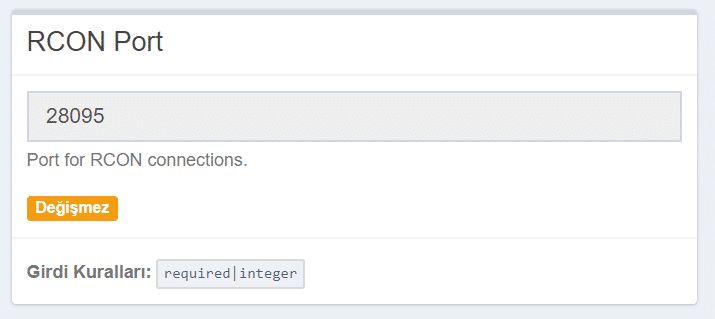
RCON Şifresi
Rust admin gibi programlardan serverınıza bağlanmanız için gerekli yönetici şifresidir.
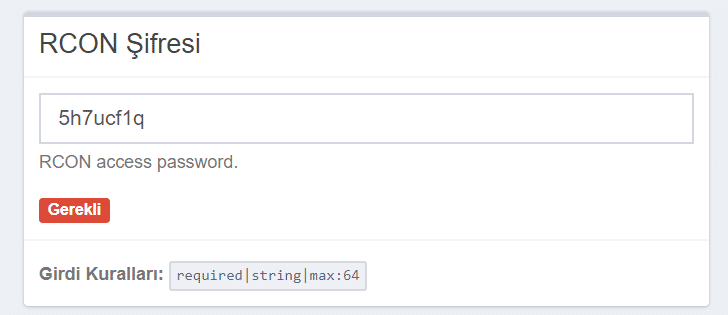
Ekstra Başlangıç Değerleri
Bu bölümde serverınızda ekstra ayarlar ekleyebilirsiniz. Örnek olarak hazır gelen kod:
+nav_disable 1
Hayvan hareketlerini kapatır. Bu konu +nav_disable 0 olarak yaparsanız hayvanlar hareket eder. Buraya mesela başka istediğiniz kodu ekleyebilirsiniz ama ileri düzey kullanıcılar için geçerlidir. Hata yaparsanız server açılmaz.
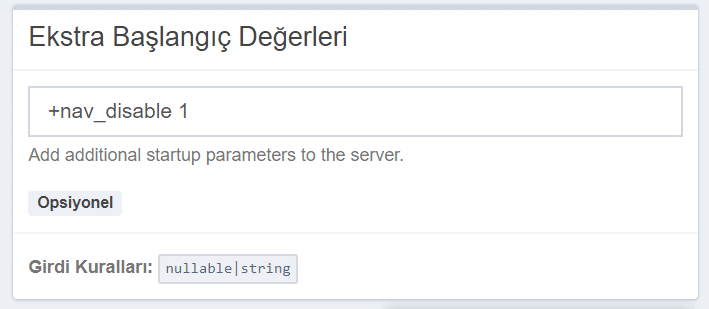
Hayvan hareketlerini Açma
Panelinizin başlangıç ayarları kısmında ve en altında bulunan +nav_disable 1 kodunu +nav_disable 0 Olarak değiştiriseniz hayvanlar hareket eder. Ama serverın açılması daha uzun sürer.
Rust Admin – Server Yönetme Programı
Eğer serverınızı masaüstü programı ile yönetmek isterseniz detaylı anlatım rehberimiz burada bulunmaktadır.
https://bilgi.serverkurma.com/rust-admin-panel-kurulumu-ve-ayarlari/